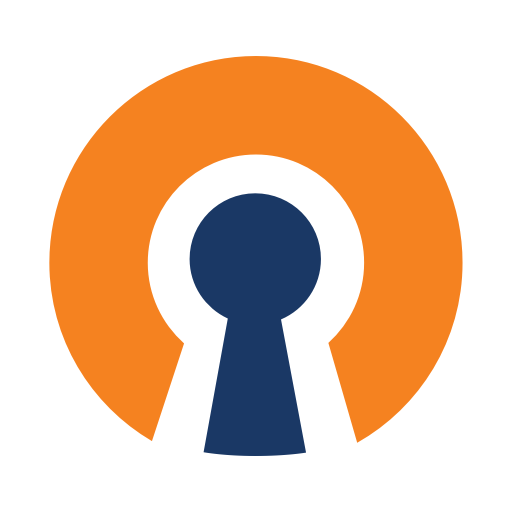OpenVPN یک پروتکل برای یک برنامه تونل VPN است که استفاده ایمن ، سریع و رایگان است. این پروتکل در پروتکل های اینترنتی استاندارد TCP / UDP کار می کند. VPN به کاربر اجازه می دهد تا یک شبکه مجازی ایجاد کند که با امنیت کامل به شبکه واقعی متصل شود. این داده های منتقل شده را رمزگذاری می کند و رمزگذاری آن بسیار قوی است زیرا می توانید بدون استفاده از اینکه کسی از آن رهگیری کند ، OpenVPN را از طریق اینترنت عمومی استفاده کنید.
OpenVPN یک نرم افزار منبع باز است که از شبکه خصوصی مجازی برای تأمین امنیت اتصال در شبکه پل استفاده می کند. . این شرکت به طور فزاینده ای توسط شرکت های بزرگ مورد استفاده قرار می گیرد زیرا ویژگی های اصلی آن امنیت و حفظ حریم خصوصی است.
همچنین ببینید: VPN چه خوب است و 5 بهترین سرویس VPN برتر

راهنمای گام به گام
دلیل اصلی استفاده مردم از پروتکل OpenVPN این است که استفاده از آن بسیار آسان است و ایمن و ایمن است. اکثر کارشناسان امنیتی همیشه استفاده از OpenVPN را برای هر کاری که بصورت آنلاین انجام دهید توصیه می کنند.
در این مقاله ، ما در مورد نحوه تنظیم و استفاده از OpenVPN Connect و چه مراحل لازم برای شروع کار صحبت می کنیم.
1- قبل از تنظیم OpenVPN. اتصال باید اطمینان حاصل کنید که تمام فایلهای پیکربندی لازم را دارد. OpenVPN Connect یک بسته قدرتمند است و تا زمانی که تمام پرونده های پیکربندی را نداشته باشد ، به VPN شما وصل نمی شوید. برخی دیگر از ارائه دهندگان از شما می خواهند که آن را به صورت دستی تولید کنید و بعضی از این پرونده ها گاهی اوقات پیدا کردن آنها سخت است. بنابراین ، توصیه می شود قبل از راه اندازی OpenVPN Connect ، وب سایت VPN را بررسی کنید.
2- آخرین نسخه OpenVPN Connect در وب سایت رسمی موجود است. پیوندهای بسیاری از OpenVPN برای سیستم عاملهای مختلف مانند Windows ، Linux ، macOS ، Android ، iOS و غیره وجود دارد ، بنابراین بسته به سیستم عامل خود ، آخرین نسخه یا نسخه بتا OpenVPN Connect را بارگیری کنید. اگر سعی می کنید ساخت سیستم متفاوتی را برای سیستم عامل های مختلف نسبت به آنچه اجرا نمی شود اجرا کنید.
3- با راه اندازی OpenVPN Connect ، یک پروفایل حاوی اطلاعات روی سرور را که می خواهید از آن استفاده کنید مانند سرور درخواست می کند.
با کلیک بر روی دکمه "وارد کردن از پرونده" کلیک کنید و سپس بر روی "مرور" کلیک کنید و یکی از پرونده های پیکربندی OVPN را که قبلاً بارگیری کرده اید ، انتخاب کنید.
4- اگر همه خوب است پس OpenVPN یک پیام موفقیت آمیز نشان می دهد. این یک عنوان را بر اساس آدرس IP شما و نام پرونده شما به پروفایل می دهد. سپس می توانید با استفاده از نام کاربری و رمزعبور خود وارد سیستم شوید. پس از ارائه تمام جزئیات ، روی "افزودن" کلیک کنید تا نمایه وارد شود. همچنین می توانید گواهینامه های ارائه شده توسط ارائه دهنده VPN را وارد کنید.
5- وقتی مشخصات شما وارد می شود ، شما آماده می شوید. نمایه شما در صفحه نمایه دسترسی سرور OpenVPN لیست خواهد شد. روی نمایه ای که می خواهید با سرور OpenVPN متصل شوید ضربه بزنید و پس از آن خواسته اید پسورد خود را وارد کنید و طی چند ثانیه شما را به VPN وصل کنید.
6- با تنظیمات پیش فرض OpenVPN خوب کار می کند اما اگر می خواهید کاری انجام دهید از جعبه سپس می توانید آن را نیز تغییر دهید. برای اتصال به سرور 60 ثانیه طول می کشد اما اگر مشتری بخواهد آن را به کمتر از 10 ثانیه وصل کند ، می تواند به آن وصل شود. اگر می توانید گزینه های "اتصال مجدد را دوباره راه اندازی کنید" فعال کنید ، هر وقت سیستم شما دوباره راه اندازی شود ، به طور خودکار با سرور متصل می شود. OpenVPN Connects تنظیمات آن را متناسب با تطبیقی تنظیم می کند یعنی به طور پیش فرض ابتدا اتصال با UDP را امتحان می کند ، سپس TCP در صورت عدم موفقیت اگر می خواهید ابتدا پروتکل VPN را به TCP تغییر دهید ، می توانید به زور آن را در تنظیمات تغییر دهید. تنظیمات پیش فرض به خوبی پیکربندی شده است و در بیشتر موارد خوب عمل می کند ، بنابراین توصیه می شود تا زمان تغییر آنها را تغییر ندهید و مگر اینکه شما نیاز به به روزرسانی برخی تنظیمات داشته باشید.